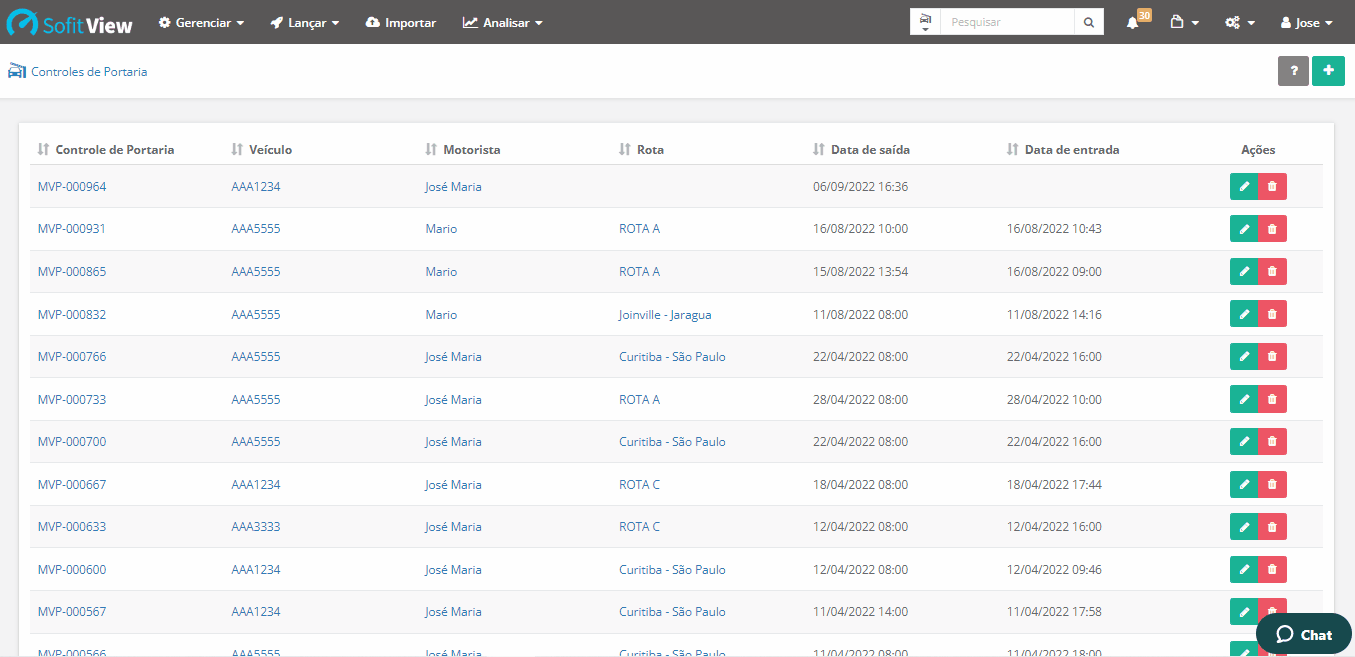Lançar uma Saída de Portaria
Para adicionar uma portaria de saída, acesse lançar no menu principal e selecione controles de portaria.
Clique em criar no canto superior direito da tela.
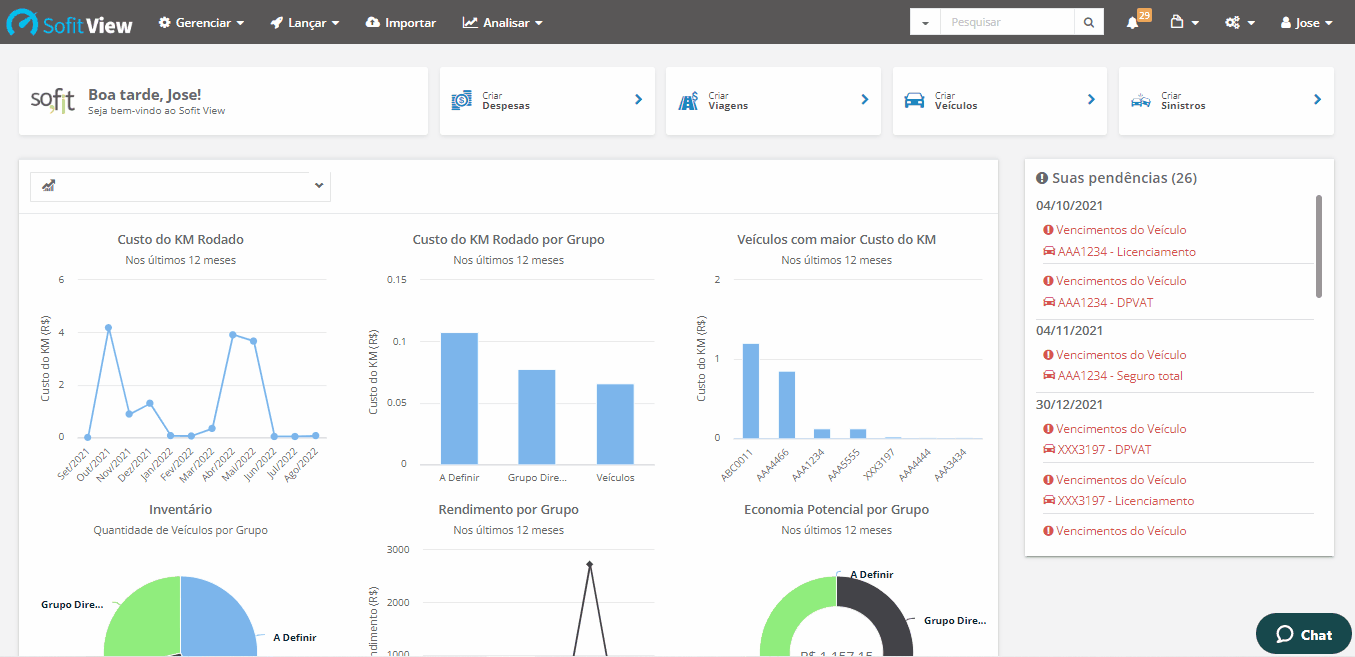
No quadro informações preencha os campos:
- Viagem: se deseja que o controle de portaria seja vinculado a uma viagem, selecione o código da viagem neste campo;
- Veículo: selecione um veículo. É permitido selecionar apenas um veículo por controle de portaria;
- Motorista: se o veículo está vinculado a um colaborador este campo é preenchido automaticamente, porém você pode alterar ou manter o campo em branco;
- Rota: se foi informado um registro de viagem e ele possui rota vinculada, este campo é preenchido automaticamente;
- Observação: caso queira, insira uma observação.
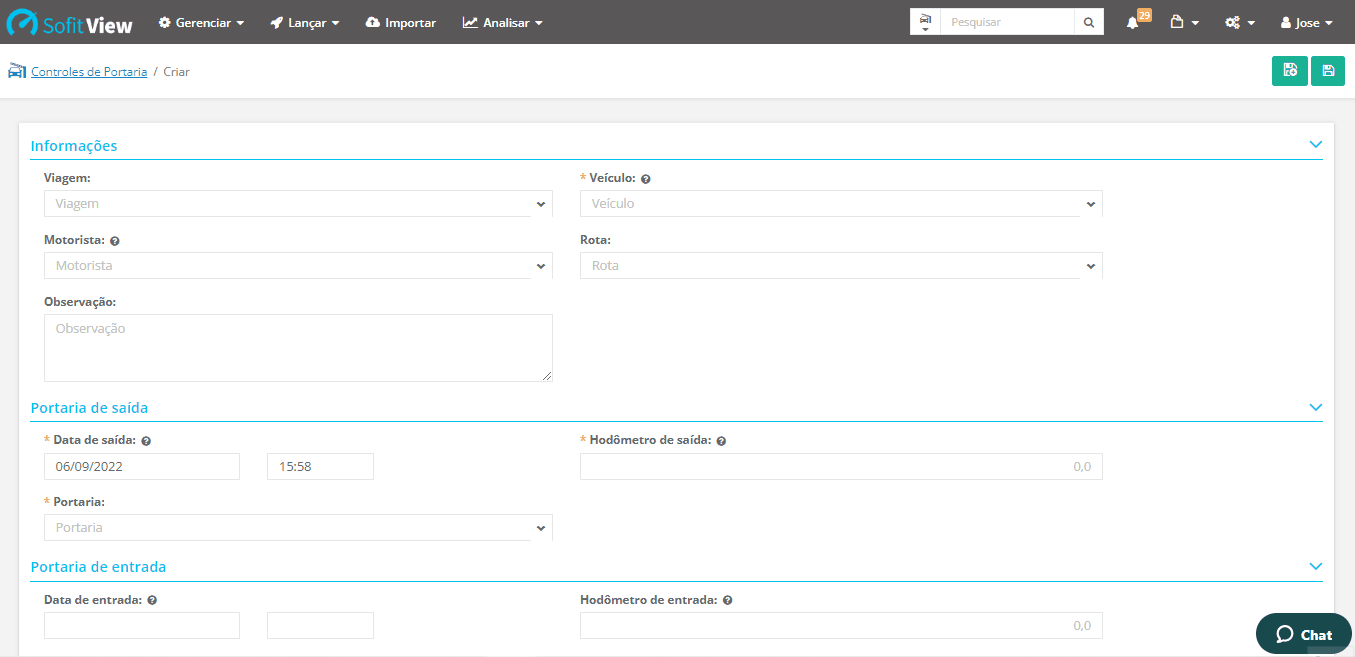
No quadro portaria de saída preencha os campos:
- Data de saída: o sistema irá indicar a data e hora atual, porém você pode alterar para uma data e hora anterior;
- Hodômetro de saída: o sistema também trará o último registro de hodômetro do veículo, porém você pode alterá-lo;
- Portaria: selecione por qual portaria este veículo está saindo.
Após preencher os campos finalize clicando em salvar no canto superior direito da tela.
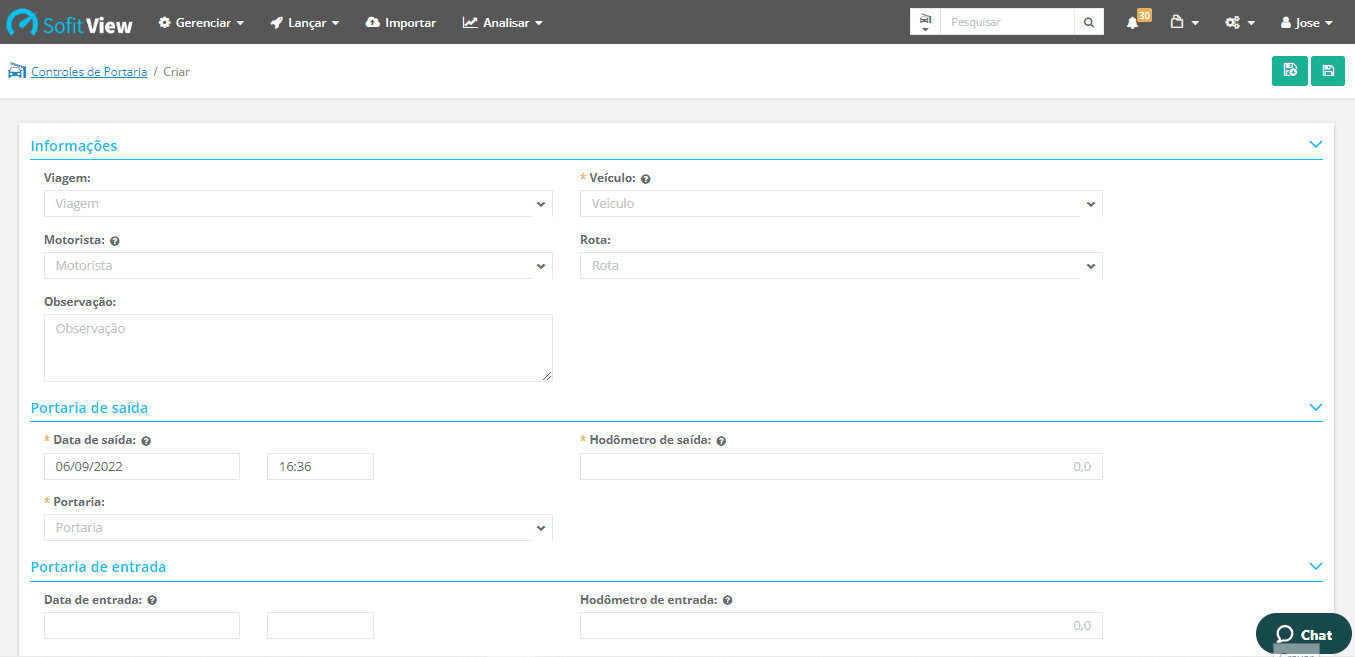
Lançar Portaria de Entrada
Acesse a tela de apresentação do controle de portaria e clique em editar no canto superior direito da tela.
Encontre o quadro portaria de entrada e preencha os campos:
- Data de entrada: informe a data do retorno do veículo. Esta data não pode ser futura, apenas anterior a data e hora atual;
- Hodômetro de entrada: informe o hodômetro do veículo ao retornar;
- Portaria: selecione por qual portaria o veículo retornou.
Após realizar o processo finalize clicando em salvar no canto superior direito da tela
Você pode visualizar na tela de apresentação que no quadro resumo da portaria o sistema calcula a distância e as horas entre os registros da portaria de saída e entrada.